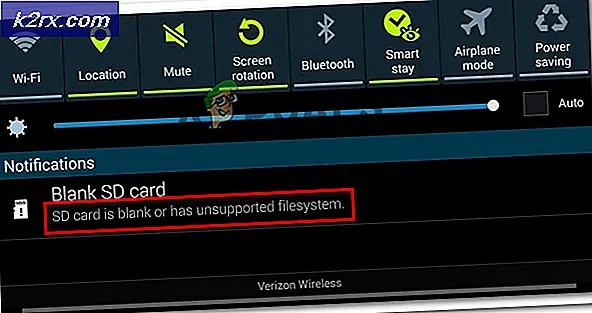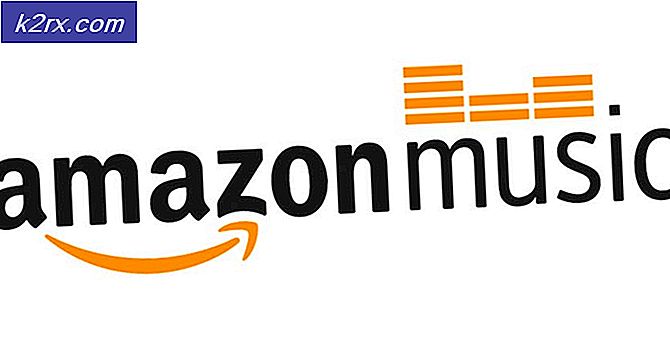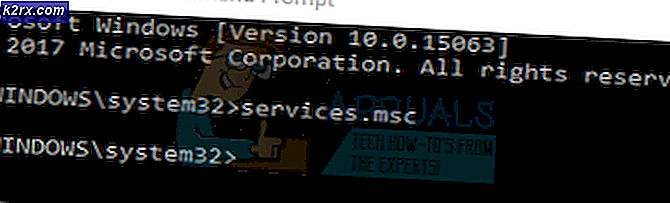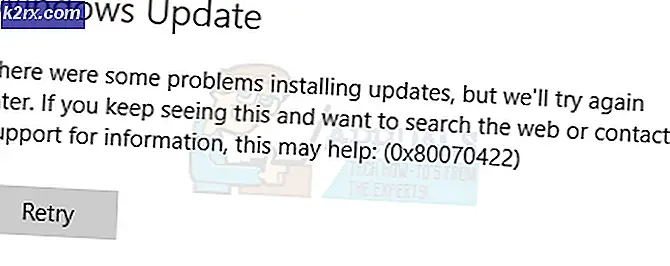Oplossing: Adobe Acrobat kan niet worden geopend
Adobe Acrobat is een in de handel verkrijgbare variant van Acrobat Reader en bevat naast de basisfuncties van Acrobat Reader veel services voor bedrijfsinhoudbeheer en het hosten van bestanden. De laatste tijd zijn er echter veel rapporten binnengekomen waarin gebruikers geen PDF-bestanden kunnen openen met behulp van de applicaties. De cursor ververst even en dan gebeurt er niets.
In dit artikel zullen we u begeleiden met haalbare oplossingen om dit probleem volledig uit te roeien. We zullen u ook de redenen geven waarom deze fout wordt geactiveerd.
Wat voorkomt dat Adobe Acrobat wordt geopend?
Er zijn verschillende redenen waardoor de toepassing tijdens de lancering problemen kan ondervinden. Enkele van de meest voorkomende zijn:
Nu u een basiskennis heeft van de aard van het probleem, gaan we verder met de oplossingen. Zorg ervoor dat u deze implementeert in de specifieke volgorde waarin ze worden verstrekt om eventuele conflicten te voorkomen.
Oplossing 1: instellingen voor Acrobat-voorkeuren opnieuw instellen
Het is mogelijk dat de Acrobat-voorkeuren zo zijn geconfigureerd dat ze bepaalde elementen van het besturingssysteem verstoren waardoor de applicatie niet opstart. Daarom zullen we in deze stap alle Acrobat-voorkeuren opnieuw initialiseren naar de standaardinstellingen.
Voor ramen:
- Herstarten uw computer om alle instanties van de “Acrobaat” applicatie.
- Open "het dossier Ontdekkingsreiziger” en navigeer naar het onderstaande pad voor Windows 7 of nieuwer.
C:\Users\[gebruikersnaam]\AppData\Roaming\Adobe\Acrobat\[versie]
- Open "Deze computer" en navigeer naar het onderstaande pad voor Windows XP
C:\Documents and Settings\[gebruikersnaam]\Application Data\Adobe\Acrobat\[versie]
- Verwijder de map "Voorkeuren" die zich in de map bevindt.
- Start de applicatie en controleer of het probleem aanhoudt.
Voor MacOS:
- Dichtbij Acrobaat.
- Navigeren naar
Gebruikers/[Gebruikersnaam]/Bibliotheek/Voorkeuren
- Slepen de volgende bestanden naar de bureaublad
1. "Acrobat WebCapture-cookies" 2. "com.adobe.Acrobat.Pro.plist of com.adobe.Acrobat.Pro_x86_9.0.plist" 3. "Acrobat Distiller Prefs en com.adobe.Acrobat.Pro.plist" 4 "De Acrobat-map, die voorkeuren bevat voor formulieren (MRUFormsList), samenwerking (OfflineDocs) en kleurinstellingen (AcrobatColor Settings.csf)"
- Herstarten Acrobat en controleren om te zien of het probleem aanhoudt.
Oplossing 2: Acrobat opnieuw installeren
Het is mogelijk dat de installatie van Acrobat is beschadigd waardoor de toepassing problemen ondervindt tijdens het opstartproces. In deze stap zullen we Adobe Acrobat Reader volledig verwijderen en opnieuw installeren na het downloaden van de officiële site.
Voor ramen:
- Downloaden Adobe Acrobat Cleaner-tool vanaf hier.
- Installeren het door het gedownloade uitvoerbare bestand uit te voeren.
- Open de "AdbeArCleaner.exe" door dubbele–klikken ben ermee bezig.
- Klik Aan "De volgende” om te bevestigen dat u wilt doorgaan.
- Klik Aan "Aanvaarden” om de “EULA“.
- Kiezen "Acrobaat” en klik op “De volgende".
- Als het te reinigen product op de machine is geïnstalleerd, gaat het gereedschap direct door met opruimen.
- Als het product niet wordt gevonden, wordt Acrobat/Reader opgeschoond van de standaardinstallatielocatie in de map ProgramFilesFolder\Adobe\Acrobat *.*. De gebruiker krijgt ook een optie om een andere aanvullende installatie te selecteren en toe te voegen.
- Als er meer dan één toepassing aan de reiniger is gekoppeld, koos degene die u wilt verwijderen en ook selecteer als je wilt schoon de bestanden die worden gedeeld door Acrobat en andere Adobe-software.
- Klik Aan "Nu schoonmaken"om het reinigingsproces te starten.
- Herstarten de machine nadat het verwijderen is voltooid.
- Downloaden Adobe Acrobaat vanaf hier.
- Installeren de aanvraag en controleren om te zien of het probleem aanhoudt.
Voor MacOS:
- Afsluiten Adobe Acrobat.
- Rennen de "Verwijderprogramma”-bestand van Adobe Acrobat van
Toepassingen>Adobe Acrobat>Acrobat Uninstaller
- Volgen de instructies op het scherm om deze volledig van de machine te verwijderen.
- Herstarten de machine nadat het verwijderingsproces is voltooid.
- Downloaden Adobe Acrobat vanaf hier.
- Installeren het op de machine en controleren om te zien of het probleem aanhoudt.